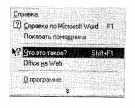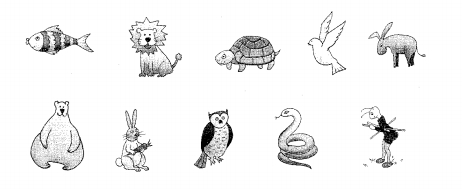|
|
|
| Строка 1: |
Строка 1: |
| - | <metakeywords>Гипермаркет Знаний - первый в мире!, Гипермаркет Знаний, Информатика, 7 класс, Работа 3, Создаем текстовые объекты</metakeywords> | + | <metakeywords>Гипермаркет Знаний - первый в мире!, Гипермаркет Знаний, Информатика, 7 класс, Работа 3, Создаем текстовые объекты, текстовый процессор, меню, окно, информация</metakeywords> |
| | | | |
| - | '''[[Гипермаркет знаний - первый в мире!|Гипермаркет знаний]]>>[[Информатика|Информатика ]]>>[[Информатика 7 класс|Информатика 7 класс]]>> Работа 3. Создаем текстовые объекты''' | + | '''[[Гипермаркет знаний - первый в мире!|Гипермаркет знаний]]>>[[Информатика|Информатика ]]>>[[Информатика 7 класс|Информатика 7 класс]]>> Работа 3. Создаем текстовые объекты'''<br> |
| | | | |
| - | <br>
| + | <br>''' Работа 3. Создаем текстовые объекты <br> <br>'''<u>'''Задание 1. Редактирование документа'''</u><br><br>1. Откройте текстовый процессор Microsoft Word. |
| - | | + | |
| - | <br>''' Работа 3. Создаем текстовые объекты <br> <br>'''<u>'''Задание 1. Редактирование документа'''</u><br><br>1. Откройте текстовый процессор Microsoft Word. | + | |
| | | | |
| | 2. Откройте '''[[Знакомство с компьютером: файлы и папки (каталоги)|файл]]''' с текстом Синонимы.doc из папки Заготовки. | | 2. Откройте '''[[Знакомство с компьютером: файлы и папки (каталоги)|файл]]''' с текстом Синонимы.doc из папки Заготовки. |
| Строка 13: |
Строка 11: |
| | 3. Замените глагол «сказать» его синонимами. | | 3. Замените глагол «сказать» его синонимами. |
| | | | |
| - | 4. Сохраните файл в собственной папке под именем СинонимьИ и закройте программу.<br><br><u>'''Задание 2. Копирование и вставка фрагментов'''</u><br><br>1. Откройте текстовый процессор Microsoft Word.<br>2. Откройте файл с текстом Дом.doc из папки Заготовки. <br>3. Используя только операции копирования и вставки, восстановите полный текст известного стихотворения. <br>'''<br> Дом, который построил Джек'''<br><br>'' (английские народные стихи в переводе С. Маршака)''<br><br> Вот дом,<br> Который построил Джек. <br><br> А это пшеница,<br> Которая в темном чулане хранится <br> В доме,<br> А это веселая птица-синица, <br> Которая часто ворует пшеницу,<br><br> Вот кот,<br> Который пугает и ловит синицу,<br><br> Вот пес без хвоста,<br> Который за шиворот треплет кота,<br><br> А это корова безрогая, <br> Лягнувшая старого пса без хвоста,<br><br> А это старушка, седая и строгая, <br> Которая доит корову безрогую,<br><br> А это ленивый и толстый пастух, <br> Который бранится с коровницей строгою,<br><br> Вот два петуха, <br> Которые будят того пастуха,<br><br>4. Сохраните файл в собственной папке под именем Дом1 и закройте программу. | + | 4. Сохраните файл в собственной папке под именем СинонимьИ и закройте программу.<br><br><u>'''Задание 2. Копирование и вставка фрагментов'''</u><br><br>1. Откройте текстовый процессор Microsoft Word.<br>2. Откройте файл с текстом Дом.doc из папки Заготовки. <br>3. Используя только операции копирования и вставки, восстановите полный текст известного стихотворения. '''<br> Дом, который построил Джек'''<br><br>'' (английские народные стихи в переводе С. Маршака)''<br><br> Вот дом,<br> Который построил Джек. <br><br> А это пшеница,<br> Которая в темном чулане хранится <br> В доме,<br> А это веселая птица-синица, <br> Которая часто ворует пшеницу,<br><br> Вот кот,<br> Который пугает и ловит синицу,<br><br> Вот пес без хвоста,<br> Который за шиворот треплет кота,<br><br> А это корова безрогая, <br> Лягнувшая старого пса без хвоста,<br><br> А это старушка, седая и строгая, <br> Которая доит корову безрогую,<br><br> А это ленивый и толстый пастух, <br> Который бранится с коровницей строгою,<br><br> Вот два петуха, <br> Которые будят того пастуха,<br><br>4. Сохраните файл в собственной папке под именем Дом1 и закройте программу. |
| | | | |
| | <br> | | <br> |
| Строка 23: |
Строка 21: |
| | 4. Придумайте и запишите 2-3 предложения, продолжающие ваш рассказ. | | 4. Придумайте и запишите 2-3 предложения, продолжающие ваш рассказ. |
| | | | |
| - | 5. Сохраните файл в собственной папке под именем Мир1 и закройте программу.<br><br><u>'''Задание 4. Ввод английского текста'''</u><br><br>1. Откройте '''[[Текстовый процессор MS Word|текстовый процессор]]''' Microsoft Word.<br>2. Переключите клавиатуру на режим ввода латинских букв и наберите текст английской скороговорки:<br><br> I like my Bunny. <br> Bears like honey. <br> Girls like cats. <br> Cats like rats. <br> Boys like dogs. <br> Storks like frogs. <br> Mice like cheese. <br> Sparrows like peas. <br> Owls like mice. <br> I like rice. <br> Birds like grain. <br> Say it all again.<br><br>3. Сохраните файл в собственной папке под именем Скороговорка и закройте программу.<br><u>'''<br>Задание 5. Вставка символов, отсутствующих на клавиатуре'''</u><br><br>1. Откройте текстовый процессор Microsoft Word. | + | 5. Сохраните файл в собственной папке под именем Мир1 и закройте [http://xvatit.com/it/fishki-ot-itshki/ '''программу.''']<br><br><u>'''Задание 4. Ввод английского текста'''</u><br><br>1. Откройте '''[[Текстовый процессор MS Word|текстовый процессор]]''' Microsoft Word.<br>2. Переключите клавиатуру на режим ввода латинских букв и наберите текст английской скороговорки:<br><br> I like my Bunny. <br> Bears like honey. <br> Girls like cats. <br> Cats like rats. <br> Boys like dogs. <br> Storks like frogs. <br> Mice like cheese. <br> Sparrows like peas. <br> Owls like mice. <br> I like rice. <br> Birds like grain. <br> Say it all again.<br><br>3. Сохраните файл в собственной папке под именем Скороговорка и закройте программу.<br><u>'''<br>Задание 5. Вставка символов, отсутствующих на клавиатуре'''</u><br><br>1. Откройте текстовый процессор Microsoft Word. |
| | | | |
| | 2. Наберите следующий математический текст: | | 2. Наберите следующий математический текст: |
| Строка 39: |
Строка 37: |
| | 4. Сохраните файл в собственной папке под именем Воды.doc и завершите работу с программой. <br><br><u>'''Задание 7. Вставка рисунков'''</u><br><br>1. Откройте текстовый процессор Microsoft Word. | | 4. Сохраните файл в собственной папке под именем Воды.doc и завершите работу с программой. <br><br><u>'''Задание 7. Вставка рисунков'''</u><br><br>1. Откройте текстовый процессор Microsoft Word. |
| | | | |
| - | 2. Наберите следующий текст:<br><br>МУХАММЕД ИБН МУСА АЛ-ХОРЕЗМИ (IX век) — среднеазиатский математик и астроном. Написал основополагающие трактаты по арифметике и алгебре, которые оказали большое влияние на развитие математики. <br><br>3. Приведите документ к следующему виду: <br><br>[[Image:021-12-01.jpg]]<br><br>Для этого: | + | 2. Наберите следующий текст:<br><br>МУХАММЕД ИБН МУСА АЛ-ХОРЕЗМИ (IX век) — среднеазиатский математик и астроном. Написал основополагающие трактаты по арифметике и алгебре, которые оказали большое влияние на развитие математики. <br><br>3. Приведите документ к следующему виду: <br><br>[[Image:021-12-01.jpg|550px|Документ]]<br><br>Для этого: |
| | | | |
| | 1) вставьте в созданный вами документ рисунок Ал-Хорезми.bmp из папки Заготовки ([Вставка- Рисунок-Из файла ...]); | | 1) вставьте в созданный вами документ рисунок Ал-Хорезми.bmp из папки Заготовки ([Вставка- Рисунок-Из файла ...]); |
| Строка 51: |
Строка 49: |
| | 4. Сохраните созданный вами документ в собственной папке под именем Ученый. | | 4. Сохраните созданный вами документ в собственной папке под именем Ученый. |
| | | | |
| - | 5. Вспомните, как связано имя Ал-Хорезми с важнейшим понятием информатики. (В случае затруднения, нужную информацию можно найти в файле Заготовки\ Происхождение термина.doc.) Добавьте 2-3 предложения по этому вопросу в созданный вами документ. | + | 5. Вспомните, как связано имя Ал-Хорезми с важнейшим понятием '''[[Проверочная работа на тему: «Информация. Информатика. Компьютер.»|информацию]]'''. (В случае затруднения, нужную информацию можно найти в файле Заготовки\ Происхождение термина.doc.) Добавьте 2-3 предложения по этому вопросу в созданный вами документ. |
| | | | |
| | 6. Сохраните изменения в том же файле и завершите работу с программой.<br><br>'''Задание 8. Стили форматирования'''<br><br>Стиль форматирования — это совокупность всех параметров, определяющих формат абзаца и формат шрифта. | | 6. Сохраните изменения в том же файле и завершите работу с программой.<br><br>'''Задание 8. Стили форматирования'''<br><br>Стиль форматирования — это совокупность всех параметров, определяющих формат абзаца и формат шрифта. |
| Строка 71: |
Строка 69: |
| | 2) щелкните на кнопке Что это такое? - указатель мыши примет вид стрелки со знаком вопроса (как на кнопке); | | 2) щелкните на кнопке Что это такое? - указатель мыши примет вид стрелки со знаком вопроса (как на кнопке); |
| | | | |
| - | 3) поочередно щелкайте левой кнопкой мыши на каждом абзаце и получайте нужную информацию о параметрах форматирования абзаца и параметрах используемого шрифта.<br><br>[[Image:021-12-02.jpg]]<br><br>3. Придайте третьему и четвертому абзацам тот же стиль форматирования, что и у второго абзаца. Для этого: | + | 3) поочередно щелкайте левой кнопкой мыши на каждом абзаце и получайте нужную информацию о параметрах форматирования абзаца и параметрах используемого шрифта.<br><br>[[Image:021-12-02.jpg|240px|Информация]]<br><br>3. Придайте третьему и четвертому абзацам тот же стиль форматирования, что и у второго абзаца. Для этого: |
| | | | |
| | 1) выделите второй абзац; | | 1) выделите второй абзац; |
| Строка 85: |
Строка 83: |
| | Теперь, когда я сижу за компьютером, я ощущаю себя свободно, как ... в небе. Я ориентируюсь в панелях инструментов Word, как ...в воде. Я смел в выборе пунктов меню, как .... | | Теперь, когда я сижу за компьютером, я ощущаю себя свободно, как ... в небе. Я ориентируюсь в панелях инструментов Word, как ...в воде. Я смел в выборе пунктов меню, как .... |
| | | | |
| - | Сегодня я спокоен, как ... и мудр, как .... <br> <br>[[Image:021-12-03.jpg]]<br><br>2. Замените пропуски подходящими по смыслу рисунками. При необходимости измените параметры рисунков в диалоговом окне Формат объекта. | + | Сегодня я спокоен, как ... и мудр, как .... <br> <br>[[Image:021-12-03.jpg|550px|Картинки]]<br><br>2. Замените пропуски подходящими по смыслу рисунками. При необходимости измените параметры рисунков в диалоговом окне Формат объекта. |
| | | | |
| | 3. Сохраните файл в собственной папке и завершите работу с программой. <br><br>'''Теперь мы умеем'''<br><br>> ускорять свою работу за счет операций копирования, вставки, поиска и замены фрагментов; | | 3. Сохраните файл в собственной папке и завершите работу с программой. <br><br>'''Теперь мы умеем'''<br><br>> ускорять свою работу за счет операций копирования, вставки, поиска и замены фрагментов; |
| Строка 93: |
Строка 91: |
| | > работать с несколькими документами одновременно; | | > работать с несколькими документами одновременно; |
| | | | |
| - | > вставлять в документ рисунки и изменять их свойства.<br><br><br><br> | + | > вставлять в документ рисунки и изменять их свойства.<br> |
| | + | |
| | | | |
| - | <br>
| |
| | | | |
| | ''Босова Л. Л., Информатика и ИКТ : учебник для 7 класса Л. Л. Босова. М. : БИНОМ. Лаборатория знаний, 2010. 229 с. : ил.'' | | ''Босова Л. Л., Информатика и ИКТ : учебник для 7 класса Л. Л. Босова. М. : БИНОМ. Лаборатория знаний, 2010. 229 с. : ил.'' |
Текущая версия на 17:13, 30 июня 2012
Гипермаркет знаний>>Информатика >>Информатика 7 класс>> Работа 3. Создаем текстовые объекты
Работа 3. Создаем текстовые объекты
Задание 1. Редактирование документа
1. Откройте текстовый процессор Microsoft Word.
2. Откройте файл с текстом Синонимы.doc из папки Заготовки.
Заспорили пуночки (северные воробьи), не могут решить, какой бывает снег. «Золотой», — сказало Утро. «Голубой», — сказало Небо. «Синий-синий», — сказали Тени. «Холодный», — сказала Утка. «Серебряный», — сказала Луна.
3. Замените глагол «сказать» его синонимами.
4. Сохраните файл в собственной папке под именем СинонимьИ и закройте программу.
Задание 2. Копирование и вставка фрагментов
1. Откройте текстовый процессор Microsoft Word.
2. Откройте файл с текстом Дом.doc из папки Заготовки.
3. Используя только операции копирования и вставки, восстановите полный текст известного стихотворения.
Дом, который построил Джек
(английские народные стихи в переводе С. Маршака)
Вот дом,
Который построил Джек.
А это пшеница,
Которая в темном чулане хранится
В доме,
А это веселая птица-синица,
Которая часто ворует пшеницу,
Вот кот,
Который пугает и ловит синицу,
Вот пес без хвоста,
Который за шиворот треплет кота,
А это корова безрогая,
Лягнувшая старого пса без хвоста,
А это старушка, седая и строгая,
Которая доит корову безрогую,
А это ленивый и толстый пастух,
Который бранится с коровницей строгою,
Вот два петуха,
Которые будят того пастуха,
4. Сохраните файл в собственной папке под именем Дом1 и закройте программу.
Задание 3. Поиск и замена фрагментов
1. Откройте текстовый процессор Microsoft Word.
2. Откройте файл с текстом Мир.doc из папки Заготовки.
Сказочный мир
Жил-был маленький Бегемотик. И была у него Лягушка — такая зеленая и сказочная. Опустишь ее в траву, а она прыг, прыг, прыг, прыг... и комара слопает.
Комар тоже был сказочный. Он в задумчивости летал над рекою, в которой плавали сказочные рыбы.
Да и сама река была сказочной. И сказочные воробьи чирикали на ветке. И сказочные деревья раскачивались от сказочного ветра. И сказочное Солнце то опускалось — то поднималось, то опускалось — то поднималось...
Ночью на сказочном Небе сияли сказочные Звезды.
«Какое все вокруг сказочное! —думал маленький Бегемотик (он, конечно, тоже был сказочным). — Но лучше всех моя Лягушка....»
3. Придумайте свой «мир», заменив определение «сказочный» на другое. Постарайтесь сделать это за наименьшее число операций (можно и за одну!).
4. Придумайте и запишите 2-3 предложения, продолжающие ваш рассказ.
5. Сохраните файл в собственной папке под именем Мир1 и закройте программу.
Задание 4. Ввод английского текста
1. Откройте текстовый процессор Microsoft Word.
2. Переключите клавиатуру на режим ввода латинских букв и наберите текст английской скороговорки:
I like my Bunny.
Bears like honey.
Girls like cats.
Cats like rats.
Boys like dogs.
Storks like frogs.
Mice like cheese.
Sparrows like peas.
Owls like mice.
I like rice.
Birds like grain.
Say it all again.
3. Сохраните файл в собственной папке под именем Скороговорка и закройте программу.
Задание 5. Вставка символов, отсутствующих на клавиатуре
1. Откройте текстовый процессор Microsoft Word.
2. Наберите следующий математический текст:
1/60 часть градуса называется минутой, а 1/60 часть минуты — секундой. Минуты обозначают знаком «'», а секунды — знаком «"». Например, угол в 60 градусов, 32 минуты и 17 секунд обозначается так: 60о32'17".
Для ввода отсутствующих на клавиатуре обозначений градусов, минут и секунд:
1) откройте диалоговое окно Символ (команда [Вставка- Символ]);
2) перейдите на вкладку Символы;
3) в раскрывающемся списке окно выберите н&зва- ние Symbol;
4) с помощью полосы прокрутки найдите и поочередно вставьте нужные символы.
3. Сохраните файл в собственной папке под именем Символы и закройте программу.
Задание 6. Работа с несколькими документами
1. Откройте текстовый процессор Microsoft Word.
2. Последовательно откройте файлы Boflbil.doc, Boflbi2.doc, ВодыЗ-doc из папки Заготовки.
3. Создайте новый файл и, используя перенос фрагментов текста и переход между окнами (например, с помощью панели задач), соберите текст в новом файле. В качестве образца используйте пример 5 на стр. 52 учебника.
4. Сохраните файл в собственной папке под именем Воды.doc и завершите работу с программой.
Задание 7. Вставка рисунков
1. Откройте текстовый процессор Microsoft Word.
2. Наберите следующий текст:
МУХАММЕД ИБН МУСА АЛ-ХОРЕЗМИ (IX век) — среднеазиатский математик и астроном. Написал основополагающие трактаты по арифметике и алгебре, которые оказали большое влияние на развитие математики.
3. Приведите документ к следующему виду:

Для этого:
1) вставьте в созданный вами документ рисунок Ал-Хорезми.bmp из папки Заготовки ([Вставка- Рисунок-Из файла ...]);
2) с помощью контекстного меню рисунка вызовите диалоговое окно Формат рисунка;
3) на вкладке Положение для параметра Обтекание установите значение вокруг рамки, для параметра Горизонтальное выравнивание — значение по правому краю;
4) при необходимости перетащите рисунок в нужное место.
4. Сохраните созданный вами документ в собственной папке под именем Ученый.
5. Вспомните, как связано имя Ал-Хорезми с важнейшим понятием информацию. (В случае затруднения, нужную информацию можно найти в файле Заготовки\ Происхождение термина.doc.) Добавьте 2-3 предложения по этому вопросу в созданный вами документ.
6. Сохраните изменения в том же файле и завершите работу с программой.
Задание 8. Стили форматирования
Стиль форматирования — это совокупность всех параметров, определяющих формат абзаца и формат шрифта.
1. Откройте файл Знаки.doc из папки Заготовки:
Знаки препинания в заголовках
В конце заголовка, вынесенного в отдельную строку, точка не ставится, за исключением изданий для начинающих читать детей (например, в букваре), чтобы не мешать закреплению стереотипа: в конце предложения надо ставить точку.
Остальные знаки препинания (многоточие, восклицательный, вопросительный знаки) сохраняются.
В заголовках из двух самостоятельных предложений между ними ставят точку, а в конце, по общему правилу, пропускают. Если такой заголовок не умещается в одну строку, его желательно разбить на строки так, чтобы точка попала внутрь строки, а не заканчивала ее:
заголовок будет более четко восприниматься как единый.
2. Для каждого абзаца получите справку о стиле форматирования. Для этого:
1) выберите меню Справка;
2) щелкните на кнопке Что это такое? - указатель мыши примет вид стрелки со знаком вопроса (как на кнопке);
3) поочередно щелкайте левой кнопкой мыши на каждом абзаце и получайте нужную информацию о параметрах форматирования абзаца и параметрах используемого шрифта.
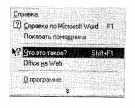
3. Придайте третьему и четвертому абзацам тот же стиль форматирования, что и у второго абзаца. Для этого:
1) выделите второй абзац;
2) активизируйте кнопку Формат по образцу на панели инструментов Стандартная;
3) щелкните на любом слове третьего абзаца;
4) повторите пункты 2)~3) для четвертого абзаца.
4. Сохраните файл в собственной папке под именем Знаки 1 и завершите работу с программой.
Задание 9. Шуточный рассказ в картинках
1. Откройте файл Шутка.doc из папки Заготовки:
В начале освоения текстового процессора Word я боялся, как ... и был неповоротлив, как .... Задания выполнял медленно, как ....
На протяжении многих дней я был упрям, как ...и трудолюбив, как ....
Теперь, когда я сижу за компьютером, я ощущаю себя свободно, как ... в небе. Я ориентируюсь в панелях инструментов Word, как ...в воде. Я смел в выборе пунктов меню, как ....
Сегодня я спокоен, как ... и мудр, как ....
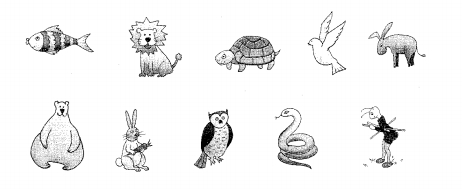
2. Замените пропуски подходящими по смыслу рисунками. При необходимости измените параметры рисунков в диалоговом окне Формат объекта.
3. Сохраните файл в собственной папке и завершите работу с программой.
Теперь мы умеем
> ускорять свою работу за счет операций копирования, вставки, поиска и замены фрагментов;
> вводить тексты на английском языке; 0 вводить символы, отсутствующие на клавиатуре;
> работать с несколькими документами одновременно;
> вставлять в документ рисунки и изменять их свойства.
Босова Л. Л., Информатика и ИКТ : учебник для 7 класса Л. Л. Босова. М. : БИНОМ. Лаборатория знаний, 2010. 229 с. : ил.
Содержание урока
 конспект урока конспект урока
 опорный каркас опорный каркас
 презентация урока презентация урока
 акселеративные методы акселеративные методы
 интерактивные технологии
Практика интерактивные технологии
Практика
 задачи и упражнения задачи и упражнения
 самопроверка самопроверка
 практикумы, тренинги, кейсы, квесты практикумы, тренинги, кейсы, квесты
 домашние задания домашние задания
 дискуссионные вопросы дискуссионные вопросы
 риторические вопросы от учеников
Иллюстрации риторические вопросы от учеников
Иллюстрации
 аудио-, видеоклипы и мультимедиа аудио-, видеоклипы и мультимедиа
 фотографии, картинки фотографии, картинки
 графики, таблицы, схемы графики, таблицы, схемы
 юмор, анекдоты, приколы, комиксы юмор, анекдоты, приколы, комиксы
 притчи, поговорки, кроссворды, цитаты
Дополнения притчи, поговорки, кроссворды, цитаты
Дополнения
 рефераты рефераты
 статьи статьи
 фишки для любознательных фишки для любознательных
 шпаргалки шпаргалки
 учебники основные и дополнительные учебники основные и дополнительные
 словарь терминов словарь терминов
 прочие
Совершенствование учебников и уроков прочие
Совершенствование учебников и уроков
 исправление ошибок в учебнике исправление ошибок в учебнике
 обновление фрагмента в учебнике обновление фрагмента в учебнике
 элементы новаторства на уроке элементы новаторства на уроке
 замена устаревших знаний новыми
Только для учителей замена устаревших знаний новыми
Только для учителей
 идеальные уроки идеальные уроки
 календарный план на год календарный план на год
 методические рекомендации методические рекомендации
 программы программы
 обсуждения
Интегрированные уроки обсуждения
Интегрированные уроки
Если у вас есть исправления или предложения к данному уроку, напишите нам.
Если вы хотите увидеть другие корректировки и пожелания к урокам, смотрите здесь - Образовательный форум.
|